Oglas
 FBI poroča, da 97% ukradenih prenosnikov nikoli ne povrnejo ali vrnejo svojim lastnikom. V zvezi s tem je MakeUseOf objavil več člankov o programski opremi za sledenje kraji, kot sta Adeona in Prey. Da pa se boste spoprijeli z verjetnostjo, da vam ukradenega ali izgubljenega prenosnika nikoli ne bo povrnil, boste želeli imeti načrt za zavarovanje občutljivih informacij na prenosnem računalniku.
FBI poroča, da 97% ukradenih prenosnikov nikoli ne povrnejo ali vrnejo svojim lastnikom. V zvezi s tem je MakeUseOf objavil več člankov o programski opremi za sledenje kraji, kot sta Adeona in Prey. Da pa se boste spoprijeli z verjetnostjo, da vam ukradenega ali izgubljenega prenosnika nikoli ne bo povrnil, boste želeli imeti načrt za zavarovanje občutljivih informacij na prenosnem računalniku.
Naredite nekaj korakov, da prenesete ključavnico, šifrirate, skrijete in kar je najpomembneje, da ustvarite varnostno kopijo najpomembnejše vsebine na svojem prenosni računalnik traja le nekaj minut, kar vam lahko prihrani, da bo občutljiva informacija padla v napačno stanje roke. Medtem ko so spodnja orodja usmerjena k uporabnikom Maca, so podobna orodja na voljo tudi za druge uporabnike.
Oglejmo si nekaj stvari, ki jih lahko trenutno naredite za zavarovanje police pred krajo prenosnika.
Geslo zaklenite prenosni računalnik
Apple za uporabnike prenosnih računalnikov Mac vključuje varen način dostopa do vsebine računalnika.
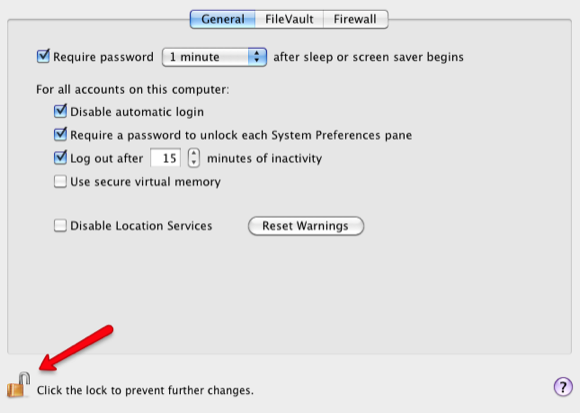
Apple-ove varnostne funkcije za OS X so na voljo v sistemskih nastavitvah. Splošna funkcija gesla zahteva geslo vašega računa, da se računalnik lahko uporablja. To funkcijo lahko nastavite tako, da se samodejno odjavi iz računalnika po določenem času ali po ohranjevalniku zaslona ali spanju, preden se zahteva geslo.
Če želite omogočiti nastavitve in jih shraniti, kliknite ikono ključavnice spodaj levo.
Funkcija FileVault šifrira vse podatke v vaši domači mapi, za dostop do vsebine pa je potrebno vaše geslo za prijavo.
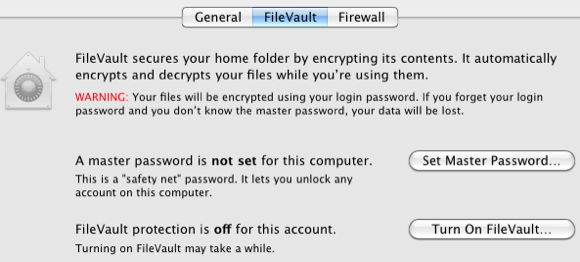
Vnašanje gesla vsakič, ko želite dostopati do računalnika, se morda zdi težava, vendar če je vaš prenosnik nenehno ranljivi za krajo, potem so te vgrajene funkcije lahko eden prvih korakov za varovanje podatkov, ko je vaš prenosnik ukradeno.
Šifriraj mapo / datoteke
Za zelo občutljive podatke v prenosnem računalniku morate razmisliti o nadaljnjem šifriranju pomembnih podatkov. Za uporabnike osebnih računalnikov preberite Jimov članek na Kako narediti šifrirano mapo z uporabo Truecrypt 7 Kako narediti šifrirane mape, ki si jih drugi ne morejo ogledati s Truecryptom 7 Preberi več .
Za uporabnike Mac lahko ustvarite šifrirano sliko diska (DMG) (nekako kot mapo), v katero lahko shranite občutljive podatke. Takole:
- Zaženite pripomoček diska (Mapa aplikacij> Pripomočki mapo) na Macu.
- Kliknite na Novo> Prazen disk Slika

- Vnesite ime slike / mape diska v polje Shrani kot besedilno polje in shranite DMG kamor želite.
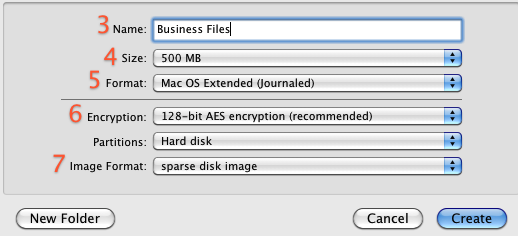
- V pojavnem meniju Glasnost velikosti izberite velikost slikovne datoteke. Če boste šifrirali preproste datoteke z dokumenti, boste morda potrebovali le 500 MB. Če boste dodajali zvočne in video datoteke, boste morda potrebovali 2-8 GB.
- Izberite obliko glasnosti, če ne želite uporabljati privzetega Mac OS X Extended (Journaled)
- Izberite 128-bitni AES (in / ali 256-bitni AES v Mac OS X 10.5 ali novejši) v pojavnem meniju Šifriranje, da vsebino slike šifrirate z geslom. Če ne izberete šifriranja, vaša nova slika ne bo šifrirana.
- Izberite obliko slike. Lahko uporabiš "slika diska"Za sliko diska, ki porabi le toliko prostora, kot ga potrebuje, namesto določene količine prostora. Če niste prepričani, uporabite »branje / pisanje slike diska"Izbira.
- Kliknite na Ustvari gumb.
- V pogovorno okno, ki se prikaže, vnesite in preverite dobro geslo. To geslo bo privzeto shranjeno v vaš ključ ali prekličete možnost »Zapomni si geslo (dodaj v ključ)"Če tega ne želite. Geslo lahko shranite v predal za ključe tako za udobje kot za zmanjšanje tveganja izgube gesla.
- Kliknite V redu.
Ko ustvarjate DMG, boste morali vnesti varno geslo. Po tem storite ne preverite »Zapomni si geslo v mojem ključu, ", Ker bo vaše geslo samodejno vneseno, ko se odpre DMG.
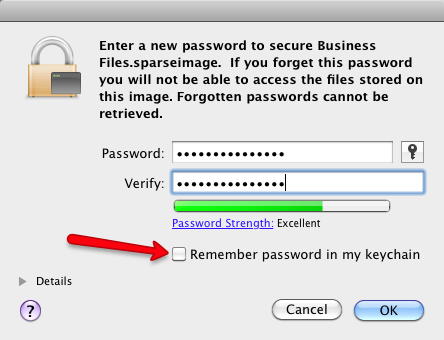
Zdaj za zaščito datotek odprite DMG. Prikaže se v stranski vrstici okna Finderja pod Naprave.
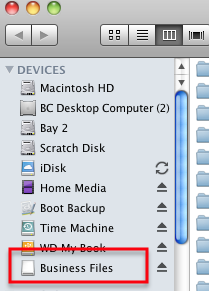
V mapo DMG povlecite vse datoteke, ki jih želite zavarovati, nato pa mapo izvlecite tako kot kateri koli zunanji trdi disk.
Če želite še dodatno zaščititi svoje podatke v zvezi z datotekami in mapami, si oglejte te članke o navodilih skrivanje določenih podatkov Kako zakleniti ali skriti mapo, datoteko ali pogon na računalniku Preberi več in mape Kako skriti mape s 7 brezplačnimi aplikacijami Preberi več .
Sporočite nam, katere druge metode ali brezplačna orodja se vam zdijo koristna za zagotavljanje informacij na prenosnem računalniku.
Bakari je samostojni pisatelj in fotograf. Je dolgoletni uporabnik Maca, ljubitelj jazz glasbe in družinski človek.